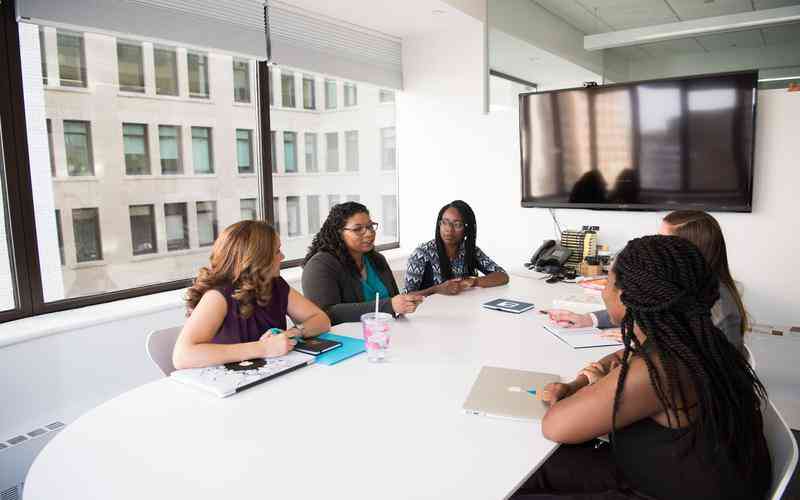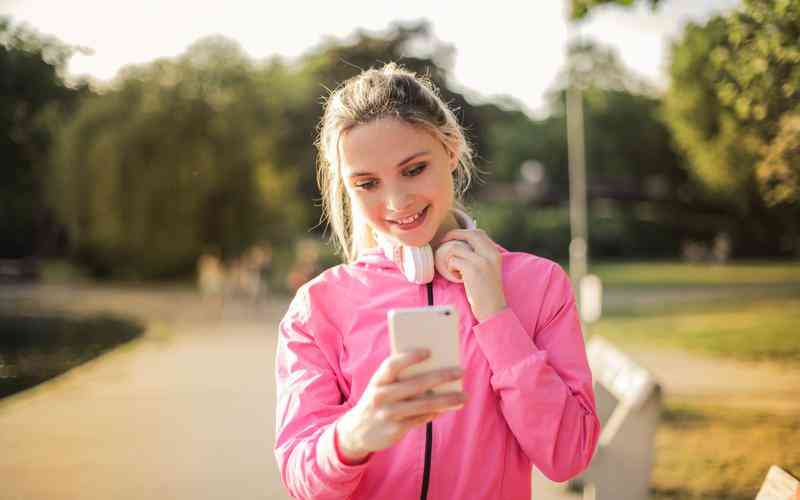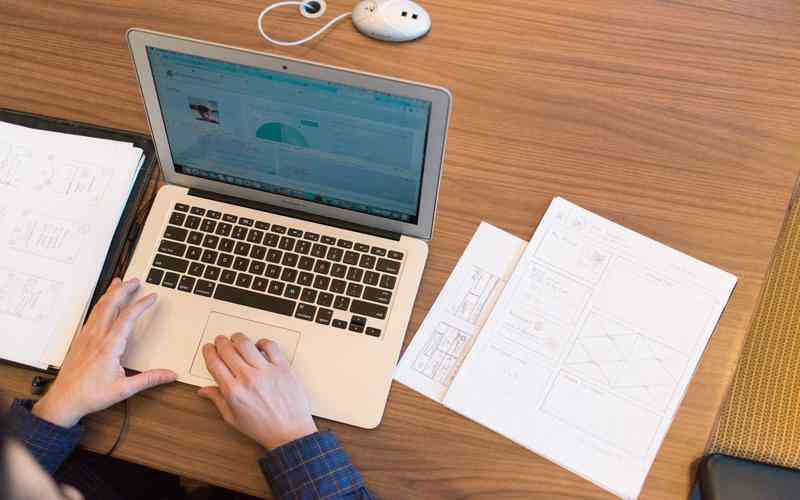摘要:在日常使用iPad的过程中,我们常常会遇到后台应用程序占用系统资源的问题。这不仅可能导致设备运行缓慢,还可能影响到电池寿命和整体性能。了解如何清理iPad后台运行的应用程序是保持设备...
在日常使用iPad的过程中,我们常常会遇到后台应用程序占用系统资源的问题。这不仅可能导致设备运行缓慢,还可能影响到电池寿命和整体性能。了解如何清理iPad后台运行的应用程序是保持设备高效运行的关键步骤。本文将详细介绍清理iPad后台应用程序的各种方法,帮助用户优化设备性能。
通过多任务界面清理应用
iPad的多任务界面提供了一种直观的方式来查看和管理后台运行的应用程序。要进入多任务界面,可以按照以下步骤操作:
进入多任务界面
在iPad上,首先需要打开多任务界面。对于带有Home键的iPad,双击Home键即可进入。对于没有Home键的iPad(如iPad Pro),从屏幕底部边缘向上滑动并暂停,直到看到多任务界面。
查看运行中的应用
在多任务界面中,用户可以看到所有当前在后台运行的应用程序。每个应用程序的预览窗口会显示在屏幕上方。
关闭应用程序
要关闭不再使用的应用,直接在多任务界面中滑动应用程序的预览窗口。对于需要关闭的每个应用,使用手指向上滑动,直到应用程序从屏幕上消失。这样,应用程序将被完全退出,并停止在后台运行。
通过这种方式清理后台应用程序可以有效释放系统资源,但需要注意,iOS系统会自动管理后台应用的资源,除非应用程序出现问题,否则不需要频繁手动关闭。
使用设置来优化后台应用
除了直接关闭后台应用程序,iPad还提供了一些设置选项,可以帮助用户管理和优化后台应用的行为:
关闭后台应用刷新
iPad允许用户关闭不需要的应用程序的后台刷新功能,这可以减少应用程序在后台的资源占用。前往“设置”>“通用”>“后台应用刷新”,选择“关闭”或仅允许某些应用进行后台刷新。这将防止应用在后台运行时消耗过多的资源。
检查应用程序权限

某些应用程序可能在后台运行时持续使用位置服务或其他功能,影响设备性能。可以前往“设置”>“隐私”>“定位服务”,查看哪些应用在使用位置服务,必要时可以限制其使用。
清理应用缓存和数据
清理应用程序的缓存和数据也是提升iPad性能的一种方法。虽然iOS系统通常会自动处理这些缓存,但用户也可以通过以下方法手动清理:
删除并重新安装应用
对于占用较多缓存的应用,可以选择删除应用程序并重新安装。这将删除应用程序的缓存和临时文件,并从应用商店重新下载安装最新版。要删除应用,长按应用图标,选择“删除应用”即可。
清理Safari浏览器缓存
如果Safari浏览器占用大量存储空间,可以通过“设置”>“Safari”>“清除历史记录与网站数据”来清理浏览历史和缓存。这可以释放存储空间并提升浏览器性能。
优化设备性能的小贴士
在清理后台应用程序之外,用户还可以采取一些额外的措施来进一步优化iPad的性能:
更新系统和应用程序
确保iPad上的操作系统和应用程序保持最新版本。苹果公司会定期发布更新,修复漏洞和提升性能。前往“设置”>“通用”>“软件更新”检查系统更新,并在App Store中查看应用程序的更新情况。
重启设备
定期重启iPad可以帮助系统清理内存和缓存,从而提升设备性能。长按电源按钮,滑动“滑动以关机”,然后再按电源按钮重新启动设备。
管理存储空间
定期检查并管理iPad的存储空间。前往“设置”>“通用”>“iPad储存空间”,查看存储使用情况,删除不再需要的文件和应用程序,以释放更多的存储空间。
有效清理iPad后台运行的应用程序是确保设备高效运行的重要步骤。通过进入多任务界面关闭不需要的应用程序,利用设置选项优化后台应用,清理应用缓存和数据,以及采取其他性能优化措施,用户可以显著提升iPad的性能和响应速度。保持系统和应用程序的更新,定期重启设备,并管理存储空间,都是维护设备最佳状态的有效方法。通过这些措施,可以帮助用户更好地利用iPad的功能,提升使用体验。